Comment installer ChatGPT en tant qu’application sur Windows 11, 10
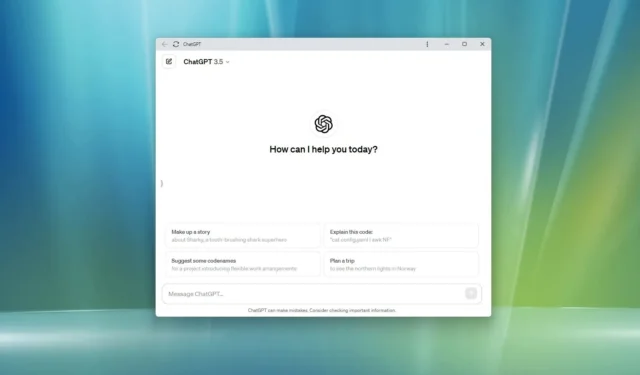
Vous pouvez installer ChatGPT en tant qu’application sur Windows 11 (et 10), et dans ce guide, je vous apprendrai comment effectuer cette tâche. ChatGPT est un modèle de langage avancé développé par OpenAI qui est capable de générer des réponses textuelles de type humain similaires à Microsoft Copilot, qui utilise la même technologie.
Bien que ChatGPT soit facilement accessible depuis votre navigateur Web, des applications tierces ou un appareil mobile, OpenAI ne privilégie pas une application native pour les appareils Windows. Cependant, il est possible d’installer le chatbot en tant qu’application Web progressive (PWA) via Microsoft Edge et Google Chrome.
Une application Web progressive (PWA) est une technologie qui permet aux sites Web de proposer une expérience fluide de type application. Elle offre aux utilisateurs des fonctionnalités hors ligne, des notifications, des mises à jour automatiques, une installation et une désinstallation sans effort. Cependant, il appartient au développeur de mettre en œuvre ces fonctionnalités.
Dans ce guide, je vais vous apprendre les étapes que j’utilise habituellement pour installer des services Web comme l’application ChatGPT en tant qu’application sur Windows 11 ou Windows 10.
- Installer ChatGPT en tant qu’application sur Windows 11 depuis Edge
- Installer ChatGPT en tant qu’application sur Windows 11 depuis Chrome
Installer ChatGPT en tant qu’application sur Windows 11 depuis Edge
Pour installer ChatGPT sur Windows 11 (ou 10), procédez comme suit :
-
Ouvrez Microsoft Edge .
-
Cliquez sur le bouton Se connecter .
-
Cliquez sur le bouton Paramètres et plus (trois points) dans le coin supérieur droit.
-
Sélectionnez le sous-menu Applications .
-
Cliquez sur l’ option « Installer ce site en tant qu’application » .
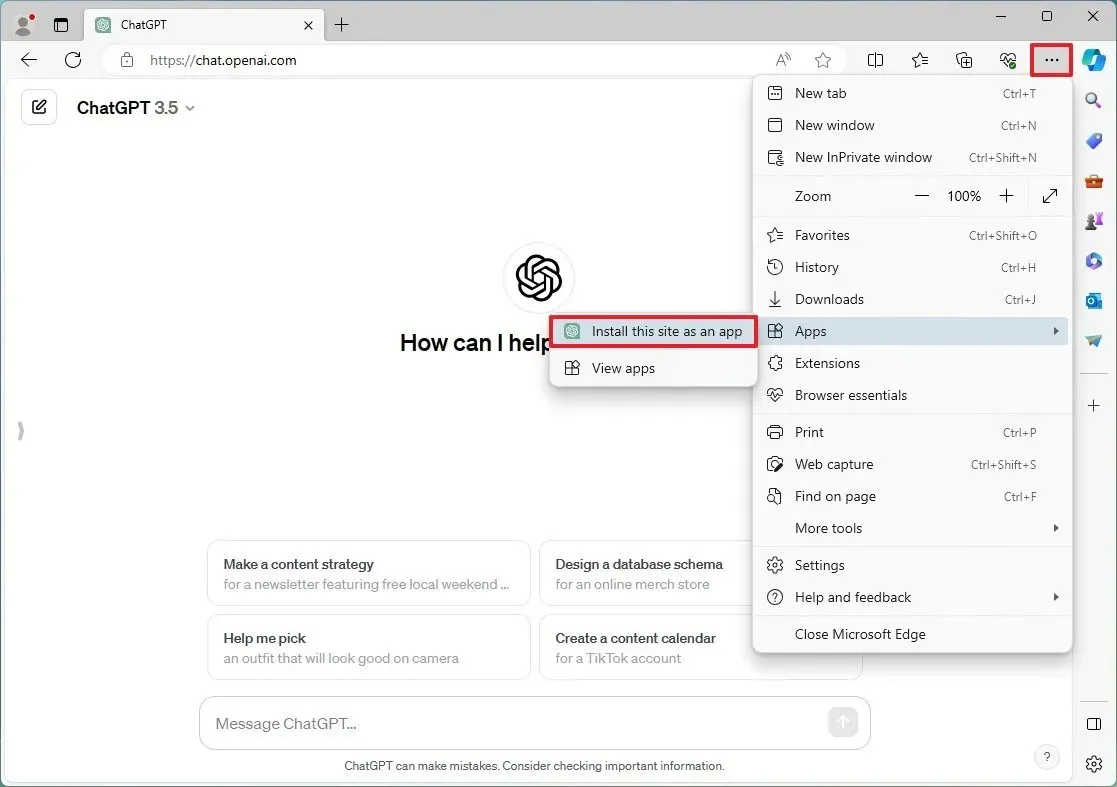
-
Cliquez sur le bouton Installer .
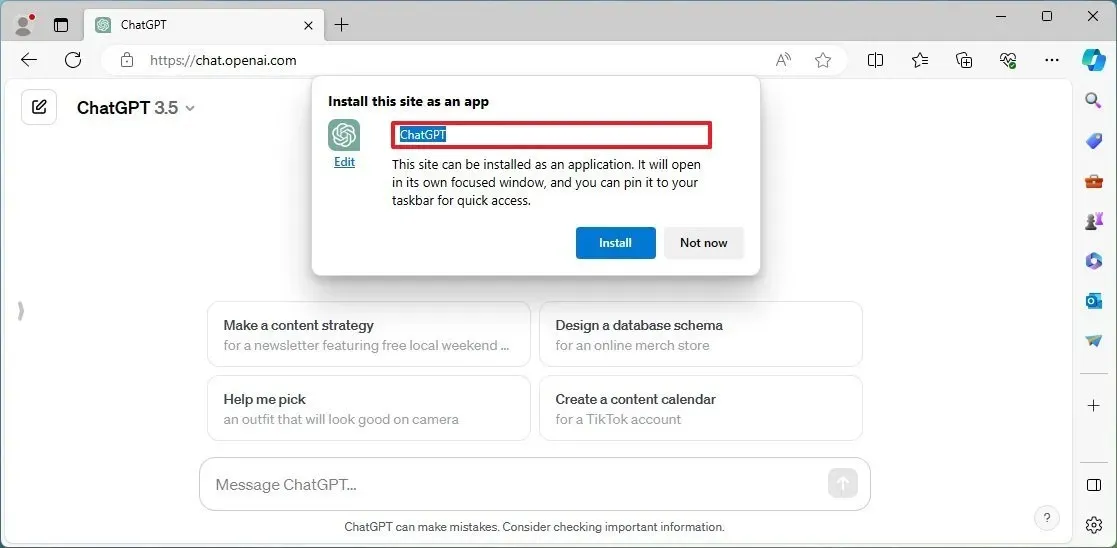
Une fois les étapes terminées, la version de l’application Web de ChatGPT sera installée et disponible depuis le menu Démarrer comme n’importe quelle autre application.
https://www.youtube.com/watch?v=tb2tNcsZ8ms
Désinstaller l’application ChatGPT de Microsoft Edge
Pour supprimer l’application ChatGPT de Windows 11 (ou 10), procédez comme suit :
-
Ouvrez Microsoft Edge .
-
Cliquez sur le bouton Paramètres et plus (trois points) dans le coin supérieur droit.
-
Sélectionnez le sous-menu Applications .
-
Cliquez sur l’ option Afficher les applications .
-
Cliquez sur le bouton Plus de paramètres (trois points) dans le coin supérieur droit et sélectionnez l’ option « Gérer les applications » .
-
Dans la section « Applications installées », cliquez sur le bouton Détails de l’application.
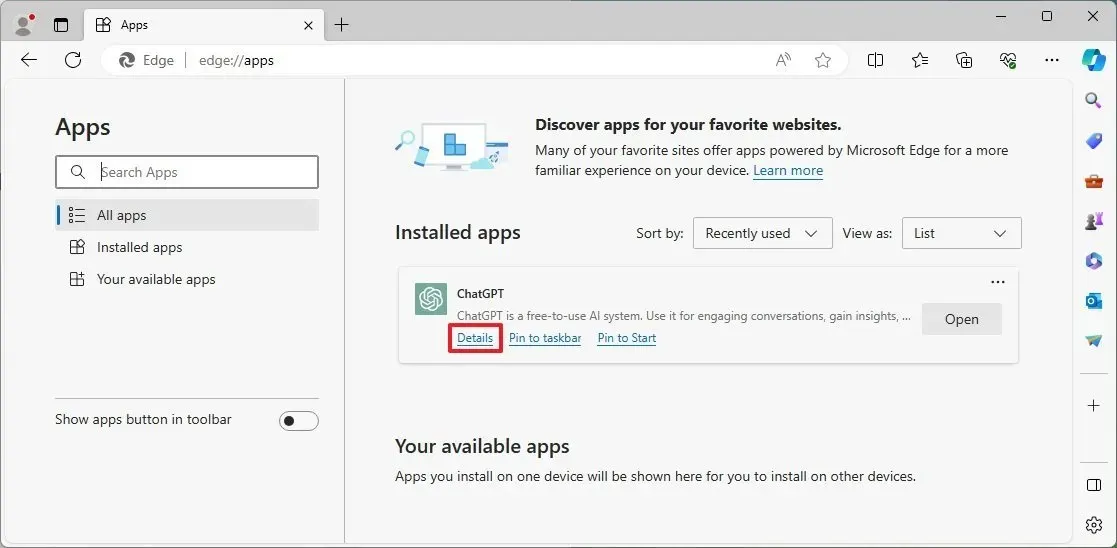
-
Cliquez sur le bouton Désinstaller .
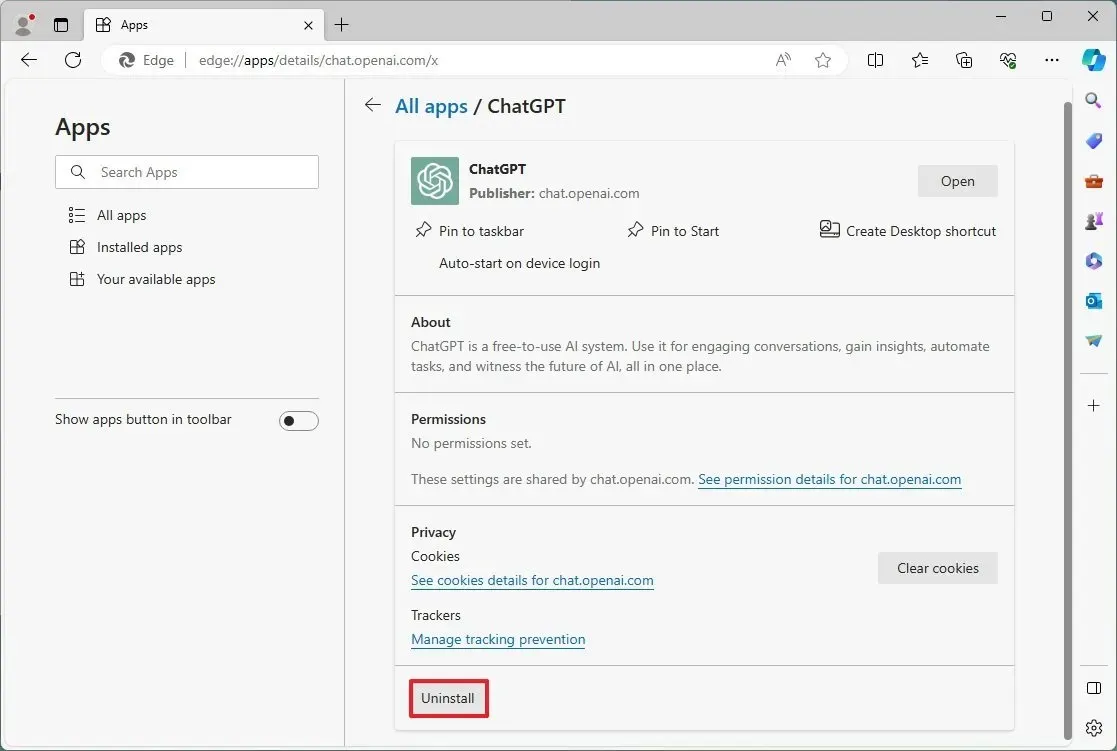
-
(Facultatif) Cochez l’ option « Effacer également les données de Microsoft Edge » .
-
Cliquez sur le bouton Supprimer .
Vous pouvez également désinstaller l’application ChatGPT depuis Paramètres > Applications > Applications installées , sélectionner l’application et cliquer sur le bouton « Désinstaller » . Vous pouvez également cliquer avec le bouton droit de la souris sur l’application dans le menu Démarrer et sélectionner le bouton « Désinstaller » .
Installer ChatGPT en tant qu’application sur Windows 11 depuis Chrome
Pour installer ChatGPT depuis Chrome, procédez comme suit :
-
Ouvrez Google Chrome .
-
Cliquez sur le bouton Personnaliser et contrôler (trois points) dans le coin supérieur droit.
-
Sélectionnez le menu « Enregistrer et partager » et choisissez l’option « Installer les pages en tant qu’application ».
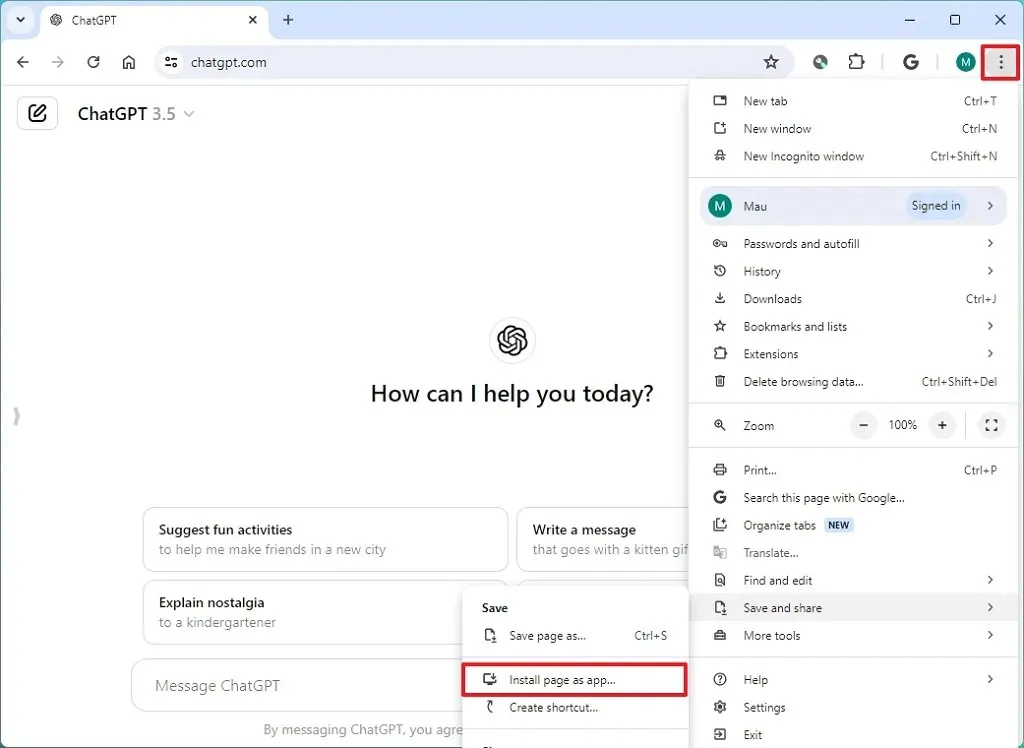
-
Cochez l’ option « Ouvrir une fenêtre » .
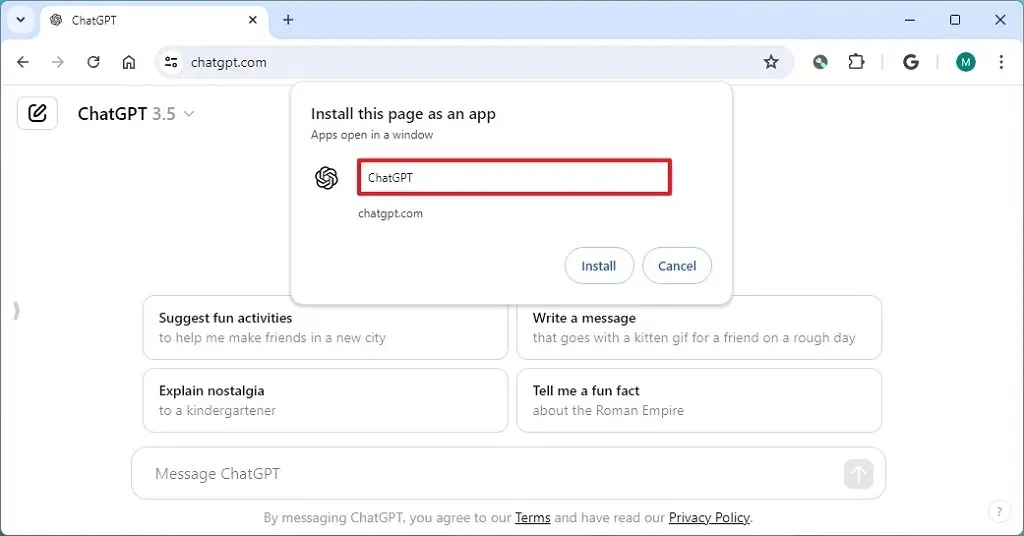
-
Cliquez sur le bouton Créer .
Une fois les étapes terminées, Google Chrome installera ChatGPT en tant qu’application Web sur Windows.
Désinstaller l’application ChatGPT de Google Chrome
Pour désinstaller l’application ChatGPT de Chrome, procédez comme suit :
-
Ouvrez Google Chrome .
-
Ouvrez cette page de paramètres :
chrome://apps -
Faites un clic droit sur l’application ChatGPT et sélectionnez l’ option « Supprimer de Chrome » .
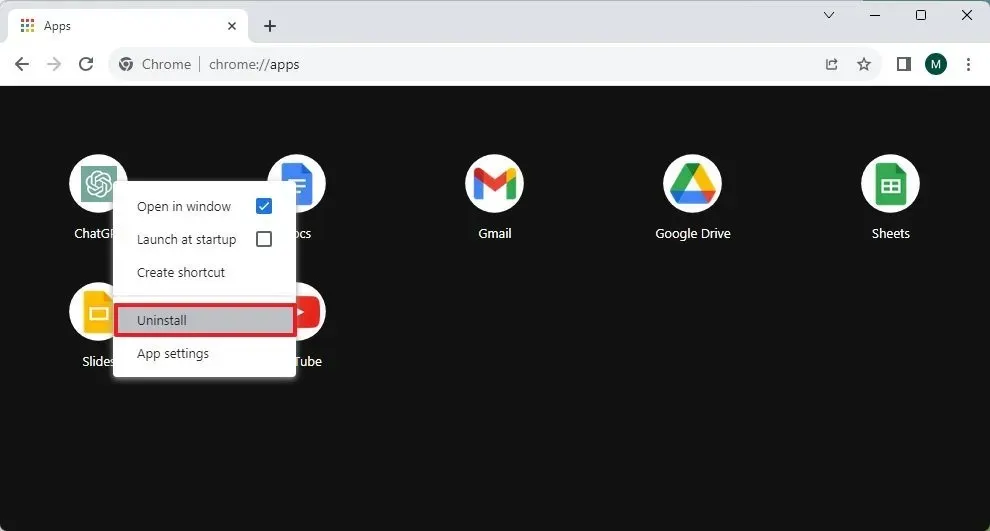
Il est également possible de désinstaller l’application ChatGPT depuis Paramètres > Applications > Applications et fonctionnalités, sélectionnez l’application et cliquez sur le bouton « Désinstaller » . Ou, dans le menu Démarrer, faites un clic droit sur l’application et sélectionnez le bouton « Désinstaller » .
Il est important de noter l’ironie de Microsoft qui affirme que Windows 11 est la plateforme de choix pour le développement de l’IA après avoir investi plus de 10 milliards de dollars, alors qu’OpenAI donne la priorité à son application pour macOS en premier lieu , car c’est là que se trouvent les utilisateurs. Cependant, lors de l’annonce de GPT-4o, OpenAI a déclaré qu’une application ChatGPT pour Windows sera disponible plus tard cette année.
Mise à jour le 3 juillet 2024 : Ce guide a été mis à jour pour garantir son exactitude et refléter les changements apportés au processus.



Laisser un commentaire